Cách thay đổi phím chức năng trên MacBook giúp bạn tiện lợi trong công việc

MacBook có một số phím được gọi là phím chức năng được sắp xếp ở phía trên bàn phím, từ F1 đến F12. Mặc định, các phím này thường có các chức năng tiêu chuẩn như điều chỉnh âm lượng, độ sáng màn hình, phát lại âm thanh, và các chức năng khác. Tuy nhiên, bạn có thể thay đổi các phím chức năng này để phù hợp với nhu cầu sử dụng cá nhân của mình. Nếu bạn muốn biết cách thay đổi phím chức năng trên MacBook thì hãy theo dõi bài viết hướng dẫn dưới đây và cùng mình thực hiện nhé!
Cách thay đổi phím chức năng trên MacBook
Bước 1: Đầu tiên để có thể thay đổi phím chức năng, bạn hãy bấm vào biểu tượng quả táo ở góc trái màn hình > sau đó bạn hãy bấm chọn System Setting.
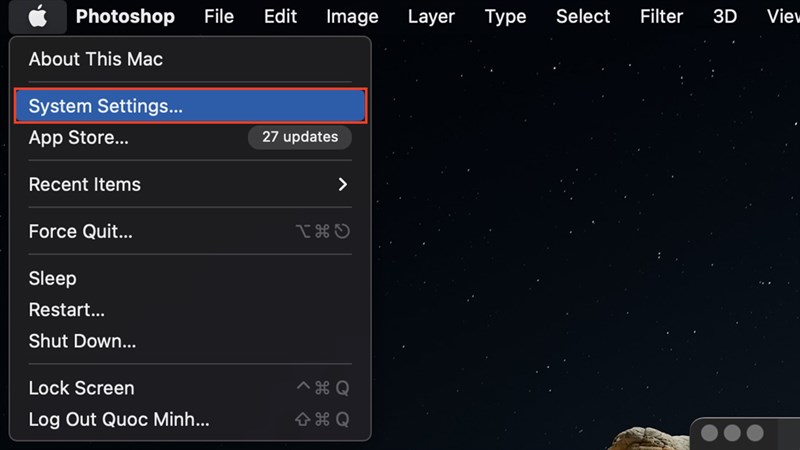
Bước 2: Ở bảng cài đặt hệ thống, bạn hãy bấm chọn vào phần Keyboard > tiếp theo bấm chọn Keyboard Shortcuts.
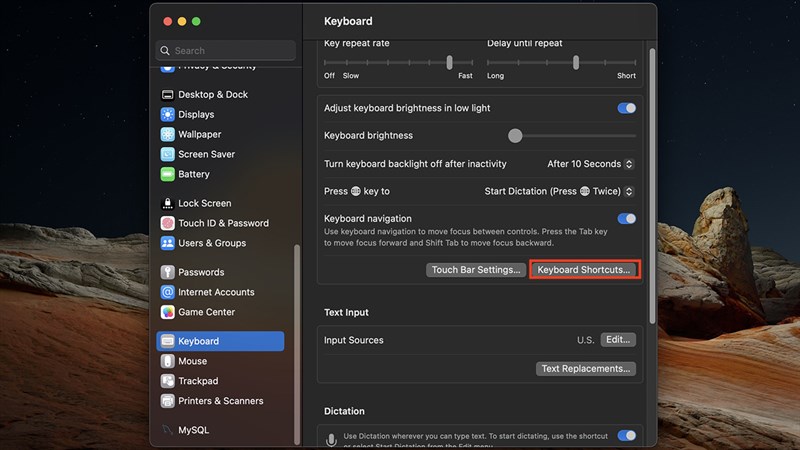
Bước 3: Lúc này, bạn có thể tuỳ chọn ở các bảng bên dưới > để có thể thay đổi phím tắt, bạn chỉ cần nhấp chuột trái 2 lần vào phím tắt muốn thay đổi.
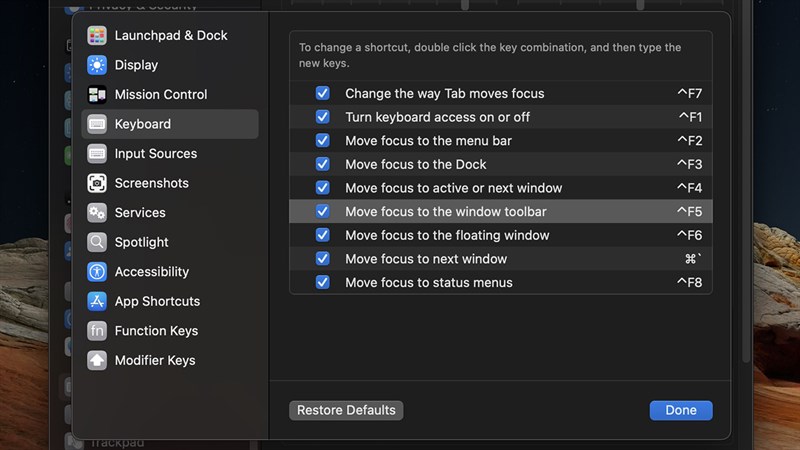
Vậy là xong các bước để có thể thay đổi phím chức năng trên MacBook, chúc các bạn thực hiện thành công. Nếu thấy bài viết hữu ích cho mình xin một like và một share nhé. Rất cảm ơn các bạn đã xem bài viết.
MacBook là một dòng laptop rất phù hợp cho công việc đồ họa - sáng tạo. Nếu bạn quan tâm đến các sản phẩm này, hãy ấn ngay vào nút cam bên dưới để có thể tham khảo các ưu đãi khi mua nhé.
MUA MACBOOK CHÍNH HÃNG TẠI THẾ GIỚI DI ĐỘNG
Xem thêm:
- Hướng dẫn cách thêm tài khoản trên MacBook để nhiều người có thể dùng
- Hướng dẫn cách chỉnh loa trên MacBook hay hơn không phải ai cũng biết


























































































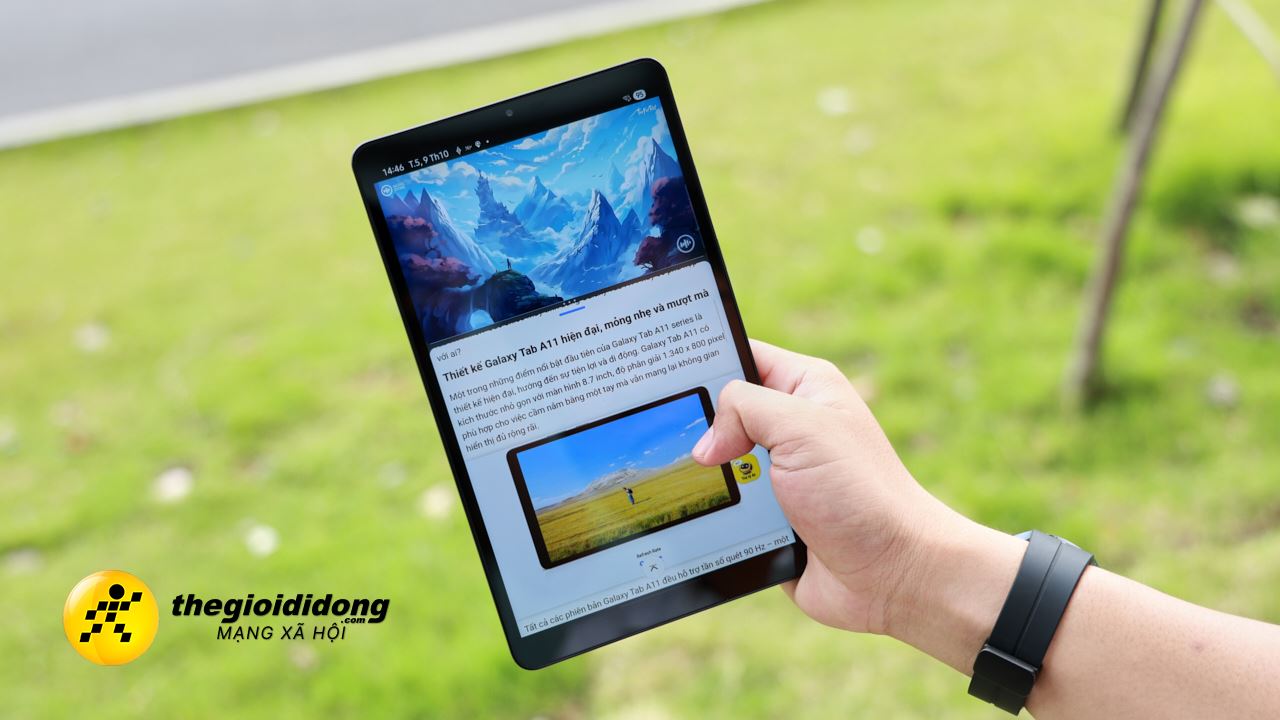





ĐĂNG NHẬP
Hãy đăng nhập để comment, theo dõi các hồ sơ cá nhân và sử dụng dịch vụ nâng cao khác trên trang Tin Công Nghệ của
Thế Giới Di Động
Tất cả thông tin người dùng được bảo mật theo quy định của pháp luật Việt Nam. Khi bạn đăng nhập, bạn đồng ý với Các điều khoản sử dụng và Thoả thuận về cung cấp và sử dụng Mạng Xã Hội.